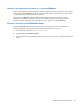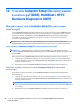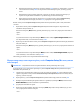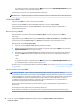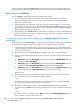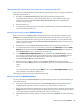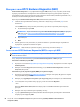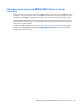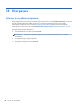User Guide - Windows 8.1
можна скористатися режимом MultiBoot Express, щоб налаштувати комп’ютер на відображення запиту
щодо вибору завантажувального пристрою під час кожного запуску або перезавантаження комп’ютера.
Вибір параметрів MultiBoot
Утиліту MultiBoot можна використовувати для наведених нижче цілей.
●
Установлення нового порядку завантаження, який використовуватиметься під час кожного
ввімкнення комп’ютера. Для цього змініть порядок завантаження в утиліті Computer Setup
(Налаштування комп’ютера).
●
Динамічний вибір завантажувального пристрою. Для цього натисніть клавішу esc, коли в нижній
частині екрана відобразиться повідомлення "Press the ESC key for Startup Menu" (Натисніть клавішу
ESC для переходу до меню запуску), а потім — клавішу f9, щоб відкрити меню Boot Device Options
(Параметри завантажувального пристрою).
●
Використання режиму MultiBoot Express, який дозволяє установити різні порядки завантаження. Ця
функція відображає запит щодо вибору завантажувального пристрою під час кожного ввімкнення чи
перезавантаження комп’ютера.
Установлення нового порядку завантаження в утиліті Computer Setup (Налаштування
комп’ютера)
Щоб запустити утиліту Computer Setup й установити порядок завантаження, який використовуватиметься
під час кожного ввімкнення чи перезавантаження комп’ютера, виконайте наведені нижче дії.
1. Увімкніть або перезавантажте комп’ютер, після чого натисніть клавішу esc, коли в нижній частині
екрана відобразиться повідомлення "Press the ESC key for Startup Menu" (Натисніть клавішу esc для
переходу до меню запуску).
2. Щоб перейти до утиліти Computer Setup (Налаштування комп’ютера), натисніть клавішу f10.
3. Використовуйте вказівний пристрій або клавіші зі стрілками, щоб вибрати один із наведених нижче
варіантів.
●
Advanced (Розширені) > Boot Options (Параметри завантаження) > UEFI Boot Order (Порядок
завантаження UEFI) > UEFI Hybrid.
●
Advanced (Розширені) > Boot Options (Параметри завантаження) > UEFI Boot Order (Порядок
завантаження UEFI) > UEFI Native Boot mode (Рідний режим завантаження UEFI).
●
Advanced (Розширені) > Boot Options (Параметри завантаження) > Legacy Boot Order (Діючий
порядок завантаження) > Legacy Boot Mode (Діючий режим завантаження).
Натисніть enter.
4. Щоб перемістити пристрій на позицію вище в порядку завантаження, за допомогою вказівного
пристрою натисніть стрілку вгору або скористайтеся клавішею +
– або –
щоб перемістити пристрій на позицію нижче в порядку завантаження, за допомогою вказівного
пристрою натисніть стрілку вниз або скористайтеся клавішею -.
5. Щоб зберегти внесені зміни та вийти з утиліти Computer Setup (Налаштування комп’ютера),
натисніть піктограму Save (Зберегти) в лівому нижньому куті, після чого дотримуйтеся вказівок на
екрані.
– або –
За допомогою клавіш зі стрілками виберіть Main (Головне меню) > Save Changes and Exit (Зберегти
зміни та вийти), а потім натисніть клавішу enter.
84 Розділ 12 Утиліти Computer Setup (Налаштування комп’ютера) (BIOS), MultiBoot і HP PC Hardware
Diagnostics (UEFI)